岡田 秀一
最新記事 by 岡田 秀一 (全て見る)
- 目玉は機能がてんこ盛りのMavic Air2が発表!今までのドローンと比べてどうなった!?解説速報! - 2020-04-28
- 【桜ドローンプロジェクト】日本全国の桜をドローンで世界に届ける!アテンドしたので広島編レポート! - 2020-04-26
- Stay Homeで整理整頓!ドローンの機材を効率よくまとめるバッグを購入レポート - 2020-04-24
Mavic2は持ってない。でもドローンでタイムラプスを撮影したい!どう編集するの?
Contents

今回はMavic Pro・Phantom4でもできるタイムラプス動画の作成方法のご紹介をします。
Mavic2が発売されて動画にはどんどんとタイムラプスの動画が上がってくるようになりました。Mavic2シリーズを持ってないと「羨ましいなあ」と思っている方もいるかも知れません。しかしMavic ProやPhantomでも素敵なタイムラプス動画を撮ることが実は出来るのです。
ドローンでタイムラプス動画を作るにはそれなりの編集ソフトを用いて様々な手法で作成されますが、今回は比較的簡単に作成できて、SNSにアップできるくらいのクオリティは保ちつつ、そしてお金をかけずに作成する手順です。

そもそもタイムラプスってナニ?どんな動画なの?

タイムラプスとは一定の間隔で撮影された写真を繋ぎ合わせて作られたコマ送り動画のことを指します。
単に撮影した動画を早送りするだけでは表現できない面白い映像を作るれるのが特徴です。
「 インターバル撮影動画」や「 微速度撮影動画」とも呼ばれます。「ラプス(lapse)」とは、「(時間の)経過・推移」を意味します。本来、カメラを三脚に立てて一定の間隔で撮影した写真をパラパラ漫画のように編集して作成するのが一般的な手法として用いられます。
MavicやPhantomでタイムラプス?でもお高いんでしょ?
無料ソフトPanolapseとGoogleフォトのアプリがあればできるよ!
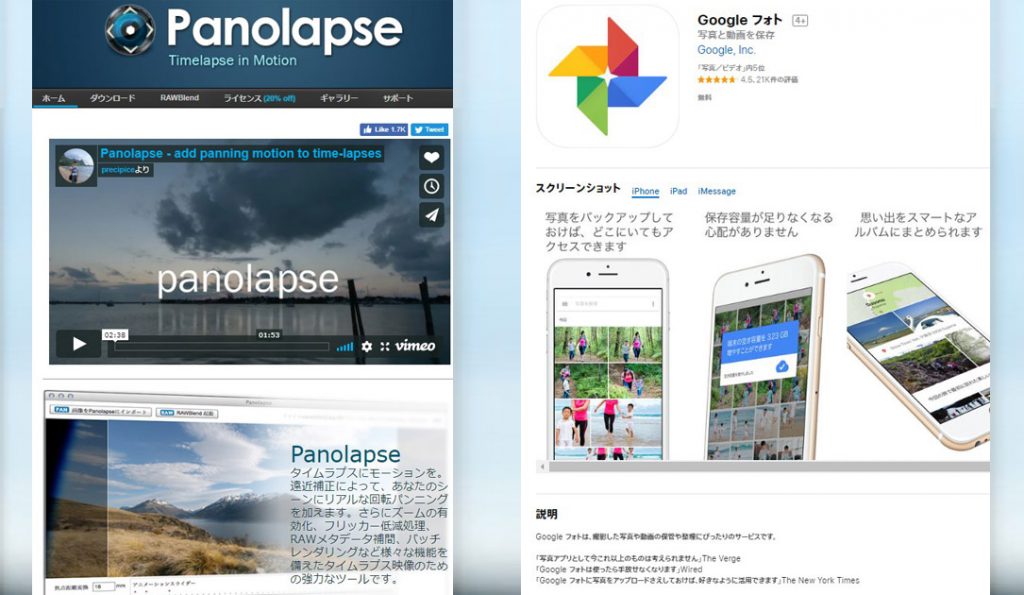
撮影の前にアプリケーションを2つ用意します。
まずはPanolapse(フリーソフトは機能制限があります。詳しくはPanolapse公式をご覧ください。)をお使いのパソコンへインストールしておいてください。
Panolapse公式
https://www.panolapse360.com/
そして、おなじみGoogle フォトをお持ちのスマートフォンへインストールしてください。
ios版
Android版
DJIGO4の機能「ウェイポイント」と「インターバル撮影」でタイムラプスの素材を撮影してみよう!
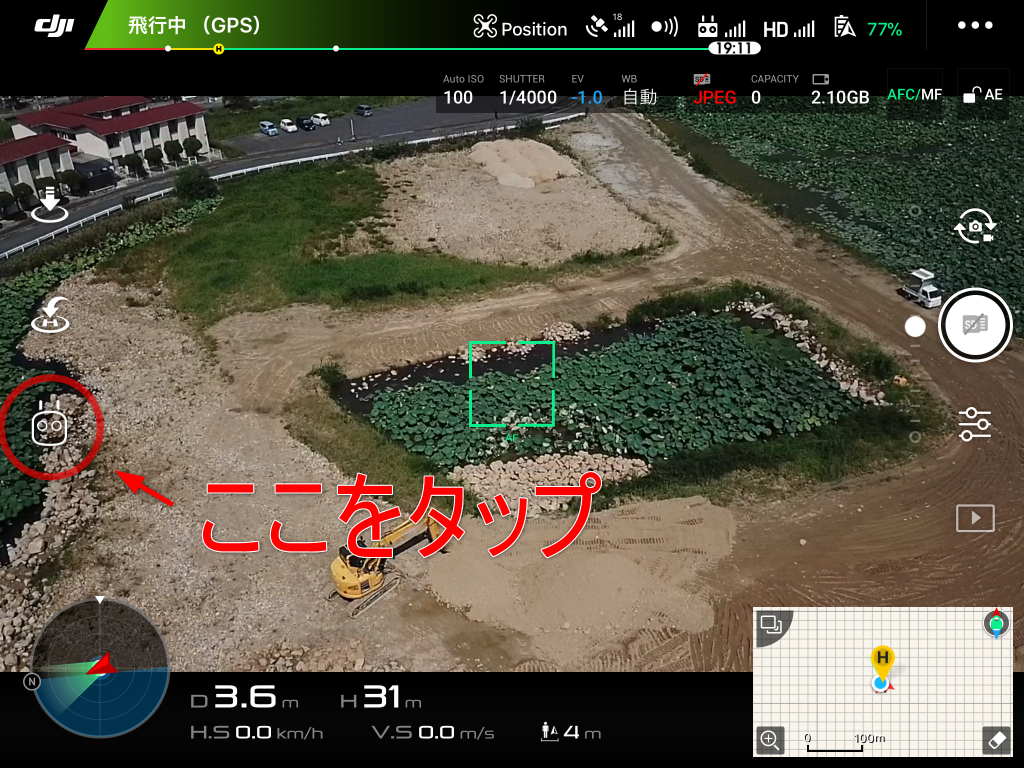
まずは撮影の準備から。ウェイポイントで飛行経路を設定しましょう。①離陸後高度を10m以上にします。②ドローンをウェイポイントの通過点まで飛ばします。③2か所以上設定し、ウェイポイント開始。最初に設定したポイントにドローンは移動し、飛行を開始します。
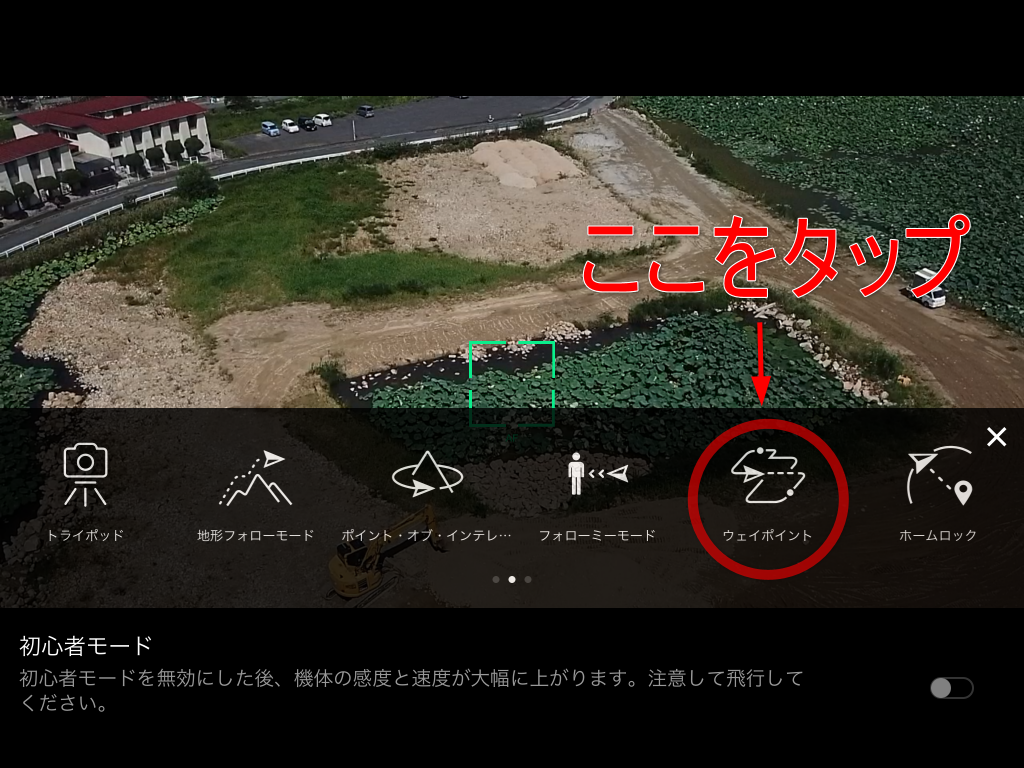
写真の順番でDJIGO4の画面を進め、ウエイポイントを設定してハイパーラプスの構図を決めましょう。
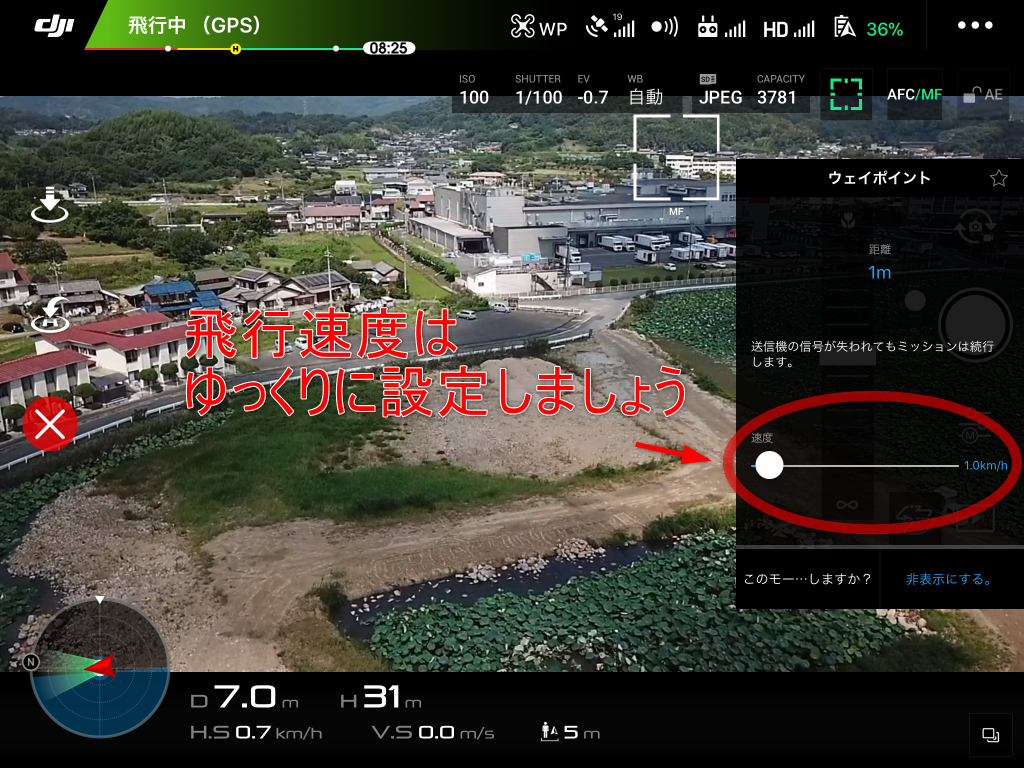
ここで大切なのが完成したハイパーラプスは早送りのような動きをするので、ゆっくり機体を動かしながら撮影する必要があります。ウェイポイントスタート時に速度設定ができますので、構図にもよりますが1km/h程度が目安です。これでウェイポイントが登録されました。
カメラの設定ポイントは3つ。マニュアルフォーカスとインターバル時間、シャッタースピード
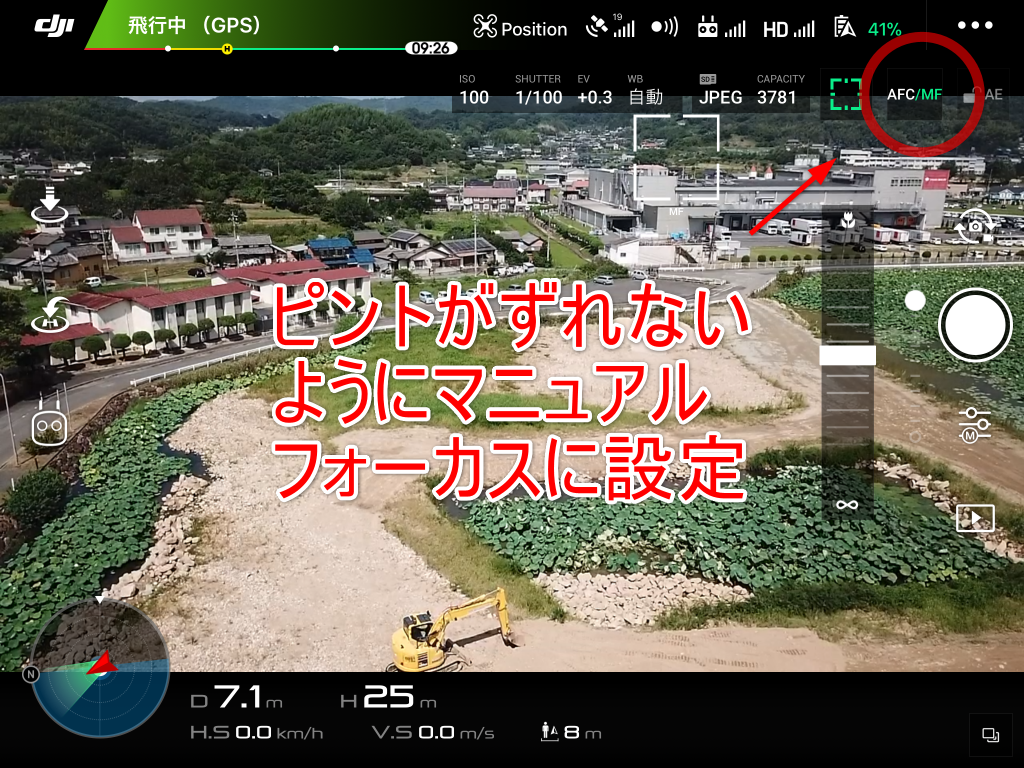
ウェイポイントの設定でタイムラプスの構図が決まったところで、お次はカメラの設定をしましょう。まずは写真の右上「AFC/MF」をタップしてマニュアルフォーカスに設定しておきましょう。
オートフォーカスのままだと撮影時にピントがあちこちにずれてしまい、画像をつなげた際に不自然になってしまいますのでご注意。
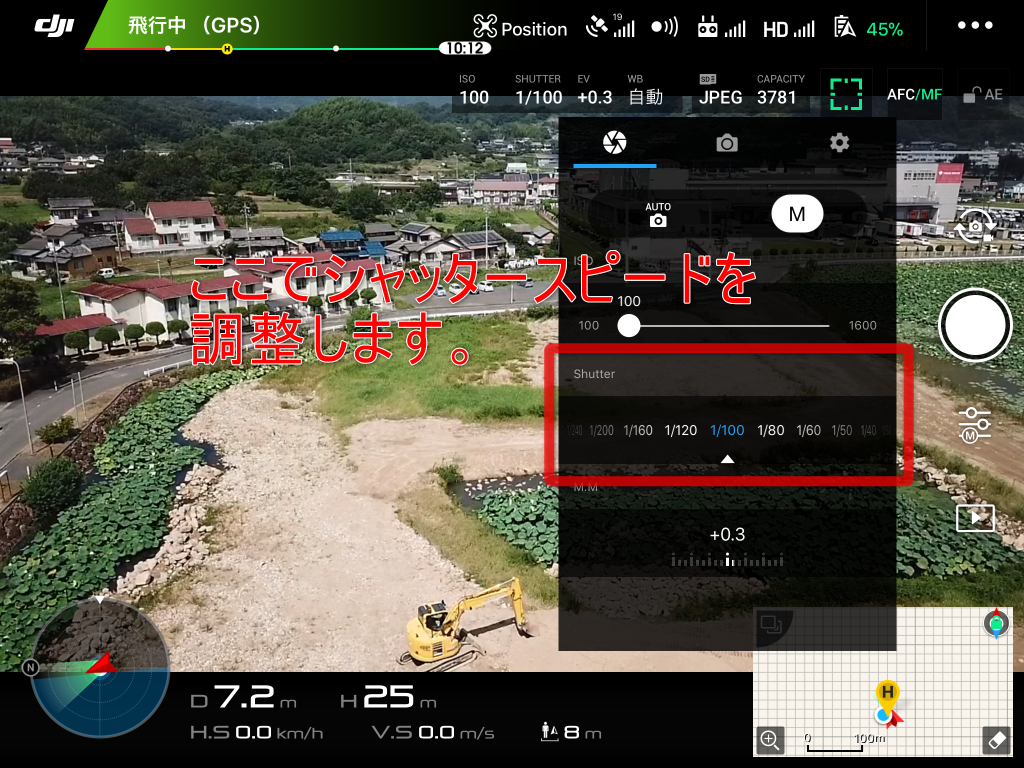
次にシャッタースピードを調整します。シャッタースピードが速すぎるとパラパラとした動画の仕上がりになります。逆にゆっくりだと動いているものの軌跡が残るのでお好みで調節してください。
日中にシャッタースピードをゆっくりにする際は仕上がりが明るすぎてしまうケースもありますので、NDフィルターを用意して光量の調節をしてください。
NDフィルターの詳しい内容はこのリンクから。
インパクトがあるタイムラプスの例としては夕暮れなど光の軌跡を捉えるのが手法として多く使用されています。しかし、ドローンでの撮影は航空法で定められた夜間飛行(日の出前・日没後の飛行)を行わないようにしましょう。
カメラモードからインターバル撮影の設定をしましょう。

それではドローンのインターバル撮影を行いましょう。手順はカメラメニューの中から「カメラモード」をタップします。
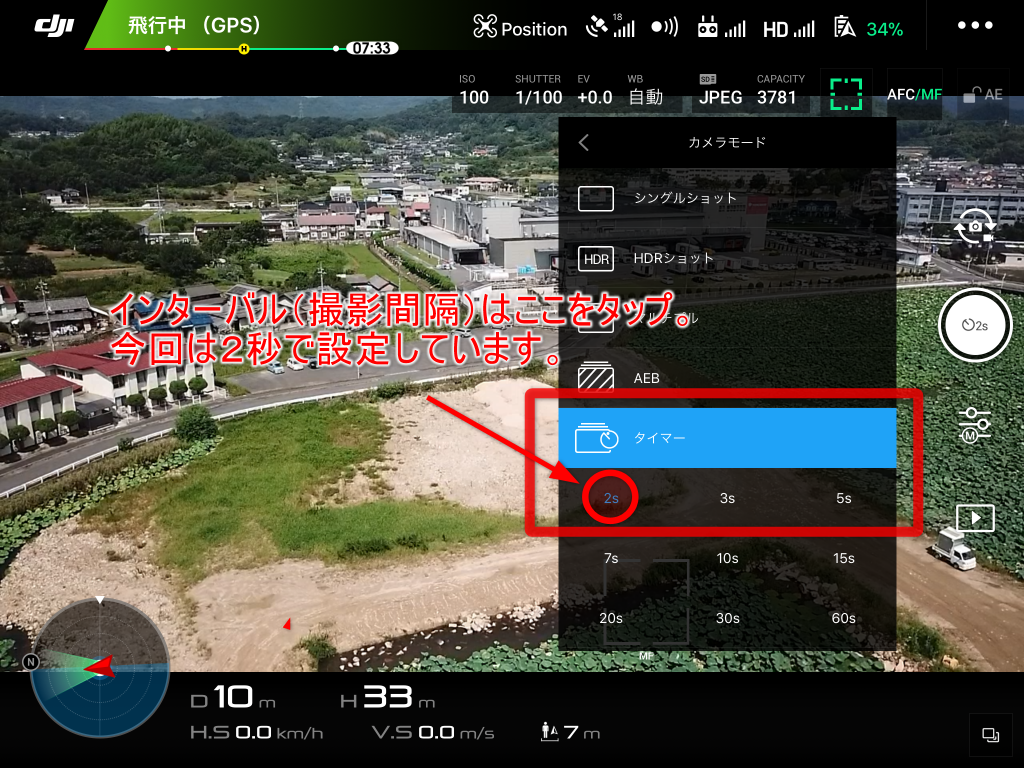
続いてインターバル(撮影間隔時間)の設定を行います。今回は2秒毎で撮影されるように設定しています。先のシャッタースピードも考慮しておきましょう。
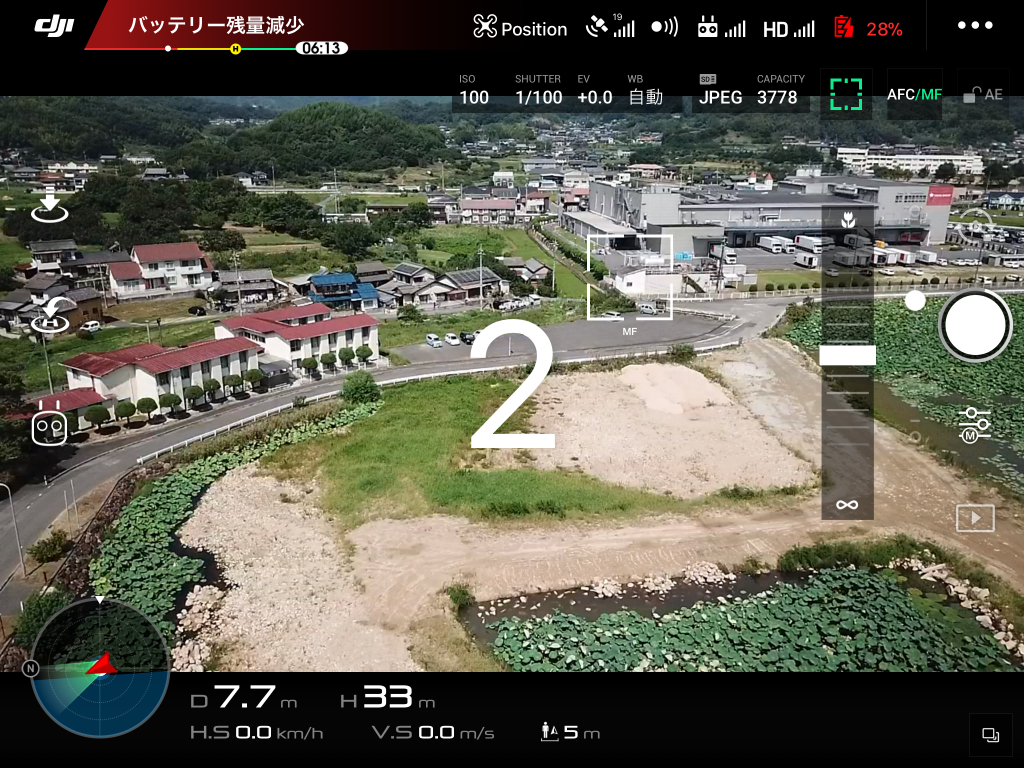
これで撮影の準備が整いました。ウェイポイントを起動させて撮影を開始しましょう。目的地まではゆっくりと撮影しながら飛行するので、バッテリーの残量にはくれぐれも気を付けましょう。無理な撮影はしないように。














